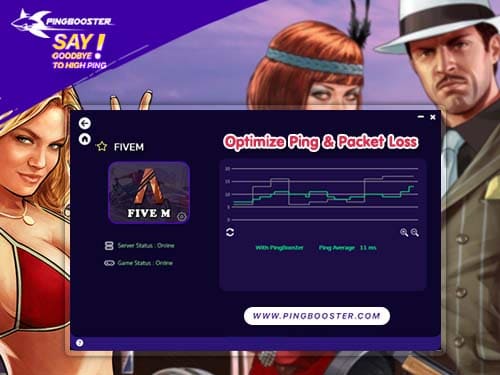ขั้นตอนการตั้งค่าภายในเกม CSGO และนอกเกมในส่วนของ Nvidia และเพิ่มประสิทธิภาพ Internet ช่วยให้ลดปิง และไม่มี Packet loss
1. ติดตั้งเกมลง SSD (SSD ที่แนะนำ Samsung 850&970 EVO)
2. ปิด full-screen optimizations (Windows 10)

ไปที่ไฟล์เกม disk ที่ลงเกม steam/steamapps/common/Counter-Strike Global Offensive
คลิ๊กขวาที่ไฟล์เกม csgo.exe > Properties > Compatibility > ติ๊ก Disable fullscreen optimizations > กด Apply > OK เป็นอันเรียบร้อย
3. Launch Options ที่แนะนำ -novid -no-browser -nojoy +fps_max 300 -tickrate 128 -d3d9ex -freq 144 (-freq สำหรับจอ 144hz,240hz)
คลิ๊กขวาที่เกม CSGO บนสตีม ไปที่ Properties > Set Launch Options... แล้วนำ config ที่แนะนำไปใส่
Bandwidth rates คือ rate 786432 (ใส่ใน console ภายในเกม)
4. เป็นการตั้งค่าในส่วนของการ์ดจอ
สำหรับ Nvidia ครับ Optimal Nvidia 3D settings inside Nvidia Control Panel

สำหรับ AMD ครับ AMD Optimization Settings

5. ปิด HPET เพื่อเพิ่มประสิทธิภาพ
ค้นหา "Device Manager" ในพีซีของคุณ
เลื่อนลงไปที่ "System Devices" และเปิดเมนูย่อย
เลื่อนไปที่ "High Precision Event Timer" และคลิกซ้าย
จากนั่นคลิก "Actions" ที่ด้านบนของหน้าต่างและจากเมนูป๊อปอัปดังกล่าวให้คลิก "Disable Device" กด Yes.
รีสตาร์ทเครื่องคอมพิวเตอร์ของคุณ
6. ปิดใช้งานการเร่งฮาร์ดแวร์ใน Discord
เข้าไปที่ Setting ⚙ (App Settings) > Appearance > Hardware Acceleration

7. การตั้งค่า Graphics Settings ภายในเกมที่แนะนำ

7.ขั้นตอนนี้จะเป็นการปรับภาพให้สวย สีสดโดยไม่ไปกระทบกับ FPS เรา
ก่อนอื่นดาวน์โหลดพระเอกของเรากันก่อนเลย VibranceGUI

8. Boost fps โดยการใช้โปรแกรมต่างๆได้
วิธีติดตั้ง
1. เเตกไฟล์
2. เปิดโปรเเกรม Addmanually
3. หาไฟล์ TslGame ไปที่ Disk ที่คุณติดตั้ง > Steam\steamapps\common\PUBG\TslGame\Binaries\Win64
4. ปรับ Vibrance Level เป็น 1-100% (แล้วแต่ความพอใจ)
5. ย่อเเถบ Vibrance แล้วเข้าเกมไป Enjoy ได้เลยจร้า !

9.แก้ปัญหาพับจอไปมาระหว่างเกมและหน้า Desktop ใช้เวลานาน
คลิกขวาล่างจอของ Window 10 > เลือก all settings > system > Focus Assist > 1. During these times เลือก off 2. When I'm duplication my display เลือก On 3. When I'm playing a game เลือก Off ( อันนี้ปกติเปิด On ไว้อยู่ปิด off แล้วจะพับจอไวขึ้น) เน้นย้ำแก้ข้อ3 หายแน่นอน
10. ขั้นตอนสุดท้ายทีเด็ดเลยครับโปรแกรม Pingbooster ช่วยทำให้คุณเล่นเกมได้ลื่นไหลยิ่งขึ้น
1. สมัครสมาชิก : www.pingbooster.com
2. ติดตั้งโปรแกรม : www.pingbooster.com/setup
3. เปิดโปรแกรม PingBooster จากนั้น Login
4. ทำการ Scan Games หรือเลือก Add Game CS:GO ได้เลย (ในกรณีที่สแกนไม่เจอ)
5. ทำการเลือก Server ทางเราแนะนำ TH, SG หรือต่อตาม Server นั่นๆที่คุณจะเล่น
ถ้ายังไม่เข้าใจสามารถเข้าไปดูการใช้ Pingbooster กับเกม CS:GO อย่างละเอียดได้ที่ Click
ขอบคุณข้อมูลบางส่วนจาก steamcommunity